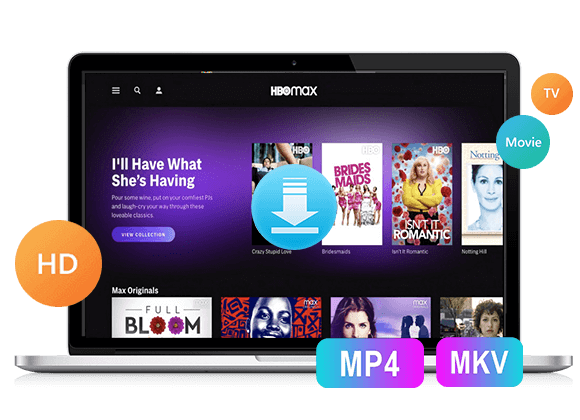Se sprašujete, kako predvajati video Hulu v predvajalniku Windows Media Player? V tem članku boste izvedeli, kako najbolje prenesti videoposnetek Hulu v format MP4/MKV na lokalni računalnik, tako da lahko preneseni videoposnetek Hulu predvajate v Windows Media Play ali drugih predvajalnikih predstavnosti brez kakršnih koli omejitev.
Hulu je priljubljena storitev pretakanja s široko paleto vrhunskih oddaj in filmov. Ponuja raznoliko knjižnico izvirne vsebine in vsebine na zahtevo, ki se redno posodablja, Hulu pritegne različna občinstva. Ne glede na to, ali iščete nove izdaje ali razmišljate o možnostih paketov z ESPN+ in Disney+, je Hulu fantastična izbira.
Windows Media Player je vsestransko orodje, ki je priloženo OS Windows in vam omogoča predvajanje zvoka, videa in ogled slik na vašem računalniku. Lahko obdeluje videoposnetke z diskov ali prenesene iz interneta. Toda ali lahko predvaja videoposnetke iz Hulu? Pa poglejmo.
Ali je mogoče predvajati video Hulu neposredno v predvajalniku Windows Media Player?
Če želite dprenesite videoposnetke Hulu v svoj računalnik z operacijskim sistemom Windows in jih gledate s predvajalnikom Windows Media Player, mora vaš računalnik imeti nameščen sistem Windows 10 ali novejši. Ampak tukaj je stvar: tudi če videoposnetke Hulu prenesete v računalnik z operacijskim sistemom Windows 10, jih ne morete predvajati v Windows Media Playerju. To je zato, ker lahko prenesene videoposnetke Hulu gledate samo v aplikaciji Hulu v napravi, v katero ste jih prenesli.
Če menite, da ne morete gledati prenesenih videoposnetkov Hulu v predvajalniku Windows Media Player, morda zamujate. Ampak ne skrbite, obstaja rešitev! TunesBank Hulu Video Downloader vam omogoča prenos visokokakovostnih videoposnetkov Hulu v formatu MP4 ali MKV. To pomeni, da lahko enostavno glejte videoposnetke Hulu v predvajalniku Windows Media Player brez skrbi glede združljivosti ali omejitev aplikacije Hulu.
Potrebno orodje – TunesBank Hulu Video Downloader
TunesBank Hulu Video Downloader je vsestransko orodje, zasnovano za prenos videoposnetkov Hulu kot brezplačnih video datotek na vaš računalnik. Združljiv z Windows 7, 8, 10 in 11, ga lahko uporabljate v katerem koli računalniku z operacijskim sistemom Windows 7 ali novejšim. S TunesBank lahko prenesite videoposnetke Hulu v kakovosti HD v MP4 ali MKV formatu z večjezičnimi zvočnimi posnetki in podnapisi, ki vam zagotavljajo enako izkušnjo gledanja kot na Hulu.
Poleg tega je pretvornik opremljen z vgrajenim spletnim predvajalnikom Hulu s funkcijo pametnega iskanja, ki vam omogoča preprosto iskanje videoposnetkov po imenu ali URL-ju. S samo enim klikom lahko paketno prenesete celotno sezono oddaj in jih prosto predvajate, ne da bi morali v računalnik namestiti uradno aplikacijo Hulu.
Glavne značilnosti programa TunesBank Hulu Video Downloader
- Prenesite filme in TV-oddaje s Hulu.
- Podprite prenos videa HD Hulu.
- Prenesite video Hulu v formatu MP4/MKV.
- Ohranite zvočne posnetke in podnapise.
- Hitro prenesite Hulu.
- Predvajajte videoposnetek Hulu na katerem koli večpredstavnostnem predvajalniku.
- Združljiv s sistemoma Windows in Mac.
Vodnik: Kako prenesti Hulu Video v Windows Media Player
Prepričajte se, da ste prenesli najnovejšo različico programa TunesBank Hulu Video Downloader. V naslednjem razdelku vas bomo korak za korakom vodili skozi uporabo programa.
Korak 1. Zaženite Hulu Downloader
V računalniku odprite TunesBank Hulu Video Downloader. Prijavite se v svoj račun Hulu in izberite hulu.com, hulu.jp ali hulu.jp/store.
Izberite uporabniški profil.
2. korak. Poiščite Hulu Video za prenos
Vsebino, ki jo želite prenesti, lahko najdete na dva načina. V iskalno polje lahko vnesete naslov filma ali TV-oddaje ali kopirate in prilepite povezavo s spletnega mesta Hulu. Nato kliknite ikono za iskanje.
1. način. Vnesite ime filma ali TV-oddaje neposredno v iskalno polje.
2. način. Kopirajte in prilepite URL videoposnetka Hulu, ki ga želite prenesti.
3. korak. Prilagodite izhodne nastavitve
Kliknite ikono Nastavitve, da odprete meni za prilagajanje, kjer lahko prilagodite nastavitve, kot so video format (MP4 ali MKV), kakovost izhoda, jezik podnapisov in vrsta jezika.
4. korak. Začnite prenašati videoposnetke iz Hulu
Za filme kliknite ikono za prenos poleg svoje izbire in postopek prenosa se bo začel takoj. Ko je film prenesen, kliknite gumb Zgodovina, da ga preprosto poiščete.
Če želite prenesti TV-oddaje, izberite ikono za prenos poleg izbrane oddaje in nato izberite epizode, ki jih želite prenesti. Na koncu kliknite gumb Prenesi, da začnete postopek prenosa.
5. korak. Oglejte si preneseno zgodovino
Ko je postopek prenosa končan, lahko dostopate do prenesenih filmov in TV-oddaj Hulu tako, da se pomaknete na zavihek »Zgodovina«. Če želite najti mapo, v kateri so shranjeni vaši preneseni videoposnetki v vašem računalniku, preprosto kliknite ikono »Modra mapa«.
6. korak. Dodajte prenesene videoposnetke Hulu v Windows Media Player
Odprite Windows Media Player, pojdite na »Knjižnica">"Video posnetki« in nato odprite mapo, v katero ste shranili prenesene videoposnetke Hulu. Povlecite in spustite videoposnetke v Windows Media Player. Zdaj lahko brez omejitev gledate prenesene filme in TV-oddaje Hulu.
zaključek
Na trgu obstaja veliko rešitev za prenos in predvajanje videoposnetkov Hulu v predvajalniku Windows Media Player, toda ko gre za najbolj praktično in učinkovito možnost, je uporaba TunesBank Hulu Video Downloader izstopajoča izbira. To orodje zagotavlja visokokakovostne prenose videoposnetkov MP4/MKV s Hulu. Torej, zakaj ne bi preizkusili programa?










 Prenesite filme in TV-oddaje v polni HD 1080P s HBO Max & Max.
Prenesite filme in TV-oddaje v polni HD 1080P s HBO Max & Max.